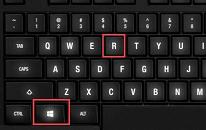win7系统提示内存不能为read如何解决
来源:www.laobaicai.net 发布时间:2023-04-23 08:15
最近有位win7系统用户在电脑当中打开一些应用程序的时候,系统却提示“该内存不能为read”,用户不知道怎么解决这个问题,为此非常苦恼,那么win7系统提示内存不能为read如何解决呢?下面老白菜u盘装系统为大家分享win7系统提示内存不能为read的解决教程。
Win7内存不能为read的解决方法:
1、鼠标右键打开开始菜单图标,在出现的选项中选择【运行】。如图所示:
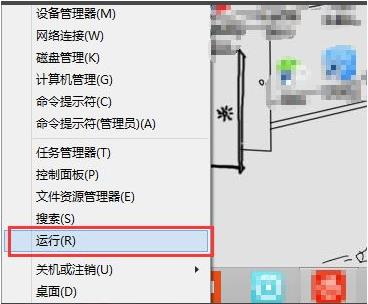
2、弹出运行的操作窗口后,输入【cmd】,点击确定。如图所示:
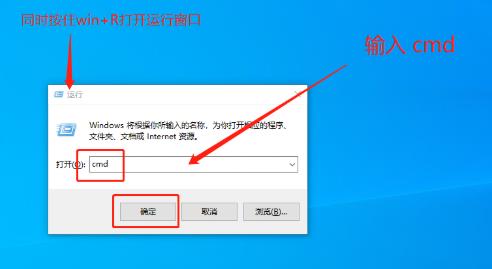
3、进入到命令提升符页面时,输入【for %1 in (%windir%\system32\*.dll) do regsvr32.exe /s %1】,完成后按回车开始运行。如图所示:
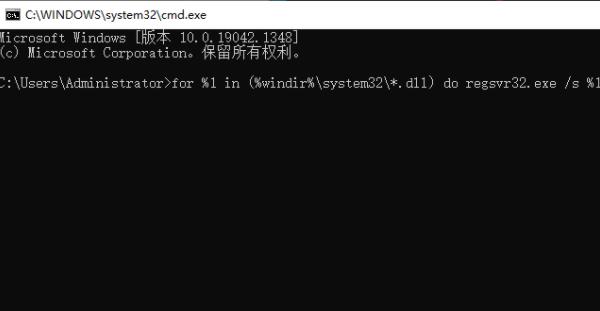
4、当确认后,命令提示符就会开始执行命令相关的操作,直到运行结束后,我们再次输入【for %i in (%windir%\system32\*.ocx) do regsvr32.exe /s %i 】,按回车开始执行命令。如图所示:
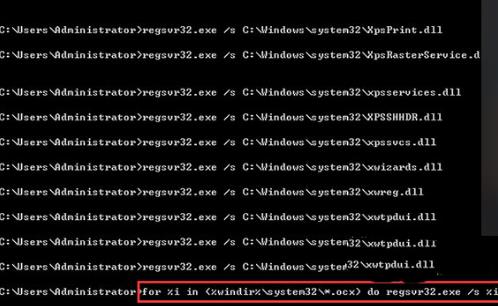
5、最后命令将会再次进到执行的过程当中,等待执行完成后,将电脑重启操作即可恢复。
关于win7系统提示内存不能为read的解决教程就为小伙伴们详细分享到这里,如果用户们使用电脑的时候碰到了同样的问题,可以参考以上方法步骤进行操作哦,希望本篇教程对大家有所帮助,更多精彩教程请关注老白菜官方网站。
上一篇:win10系统任务栏变宽如何解决
下一篇:没有了
推荐阅读
"win10系统查看dx版本操作教程分享"
- win10系统任务栏变宽如何解决 2023-04-22
- win10系统突然崩溃如何解决 2023-04-20
- win10系统ie浏览器设置无法禁用加载项操作教程分享 2023-04-19
- win10系统打开组策略编辑器操作教程分享 2023-04-19
win10系统取消开机登陆密码操作教程分享
- win10系统鼠标乱动不受控制解决教程分享 2023-04-17
- win10系统如何防止黑客攻击 2023-04-16
- win10系统如何查看电池损耗 2023-04-15
- win10系统关闭通知中心操作教程分享 2023-04-14
老白菜下载
更多-
 老白菜怎样一键制作u盘启动盘
老白菜怎样一键制作u盘启动盘软件大小:358 MB
-
 老白菜超级u盘启动制作工具UEFI版7.3下载
老白菜超级u盘启动制作工具UEFI版7.3下载软件大小:490 MB
-
 老白菜一键u盘装ghost XP系统详细图文教程
老白菜一键u盘装ghost XP系统详细图文教程软件大小:358 MB
-
 老白菜装机工具在线安装工具下载
老白菜装机工具在线安装工具下载软件大小:3.03 MB